Noctua NH-D14 Bedienungsanleitung
Noctua
PC Kühlventilator
NH-D14
Lies die bedienungsanleitung für Noctua NH-D14 (5 Seiten) kostenlos online; sie gehört zur Kategorie PC Kühlventilator. Dieses Handbuch wurde von 7 Personen als hilfreich bewertet und erhielt im Schnitt 4.5 Sterne aus 4 Bewertungen. Hast du eine Frage zu Noctua NH-D14 oder möchtest du andere Nutzer dieses Produkts befragen? Stelle eine Frage
Seite 1/5

NH-D14
|
Installations-Anleitung INTEL
Ausbau des Mainboards
Schritt 1:
Wenn Sie den Kühler auf einem bereits assemblierten
System einsetzen wollen, müssen Sie zunächst das Mainboard
aus dem Gehäuse ausbauen, da der Kühler mit einer Backplate
auf der Rückseite des Mainboards verschraubt werden muß.
Achtung: Auf LGA1366 und LGA1156/1155 darf die ab Werk
am Mainboard verbaute Backplate nicht abgenommen wer-
den. Die Backplate des Kühlers wird über der Backplate des
Mainboards installiert.
Benötigte Montageteile:
Stecken Sie zunächst die vier Stutzen in die für den Sockel-
Typ Ihres Mainboards vorgesehenen Löcher.
Setting up the backplate
Schritt 2:
Vielen Dank, dass Sie sich für einen Noctua-Kühler entschieden
haben. Diese Anleitung wird Ihnen den Installations-Prozess
des SecuFirm2
tm
Montage-Kits Schritt für Schritt erläutern.
Bitte konsultieren Sie die Kompatibilitätsliste auf unserer Web-
seite und stellen Sie sicher, dass der Kühler voll mit Ihrem Main-
board kompatibel ist, bevor Sie mit der Installation beginnen.
Sollten bei der Installation Schwierigkeiten auftreten, besuchen
Sie bitte die FAQ-Sektion unserer Website und zögern Sie nicht,
sich unter an unser Support-Team zu support@noctua.at
wenden. Noctua kann keinerlei Haftung für durch Kompatibil-
itätsprobleme bedingte Schäden übernehmen.
Dieses Handbuch ist in verschiedenen Sprachen auf unserer Web-
site www.noctua.at verfügbar.
Achtung: Bitte stellen Sie sicher, dass alle vier Stutzen in die kor-
rekten Löcher eingesetzt und zur Gänze eingeschoben wurden.
Schritt 4:
Installation der Montagebrücken
Stecken Sie zunächst die Kunststoffhülsen und anschließend
die Montagebrücken auf die Stutzen.
Noctua NH-D14 INTEL
Installations-Anleitung
4x Kunststoffhülsen 4x Rändelschrauben
1x 3-in-1 Intel Backplate
4x Stutzen für Backplate 2x Montagebrücken
LGA1366 (80mm)
LGA1156/1155 (75mm)
LGA775 (72mm)
Bei Verwendung auf LGA1366 und LGA1156/1155 Main-
boards entfernen Sie bitte die Gummi-Einlage. Stellen Sie
sicher, dass die Gummi-Einlage für die Verwendung auf
LGA775 Mainboards eingesetzt ist.
LGA1366 & LGA1156/1155 LGA775
Achtung: Beachten Sie auf LGA1156/1155, dass die zwei
Ausnehmungen der Kühler-Backplate auf die zwei Schrauben
der Mainboard- Backplate ausgerichtet sind.
Achtung: Wählen Sie die Ausrichtung der Montagebrücken
gemäß der gewünschten Orientierung des Kühlers.
Schritt 3:
Befestigung der Backplate
Platzieren Sie die Backplate auf der Rückseite des Mainboards
und stecken Sie sie mit den Schraubenstutzen durch die
Montagelöcher.
1x LGA775 Gummi-Einlage

Achtung: Ziehen Sie die Schrauben bis zum Anschlag an.
Achtung: Überprüfen Sie, ob Sie die korrekten Löcher der
Montagebrücken verwenden.
Fixieren Sie die Montagebrücken mit den 4 Daumenschrauben.
Schritt 5:
Aufbringen der Wärmeleitpaste
Wenn sich auf der CPU Rückstände von Wärmeleitpaste oder -pads
befinden, reinigen Sie bitte zunächst die CPU. Pressen Sie einen
kleinen Tropfen (4-5mm Durchmesser) NT-H1 auf die Mitte des
Heat-Spreaders.
Achtung: Die Verwendung von zu viel Wärmeleitpaste ver-
schlechtert den Wärmeübergang und die Kühlleistung!
Achtung: - Stellen Sie sicher, dass die Biegungen der Montage
brücken nach außen zeigen.
Schließen Sie den/die Lüfter an das Mainboard, Ihr Netzteil
oder eine Lüftersteuerung an. Verwenden Sie das mitgelieferte
Y-Kabel, um beide Lüfter an einem Anschluss zu betreiben.
Je nach CPU und Gehäusetemperatur können Sie die mitge-
lieferten Low-Noise-Adapter (L.N.A.) oder Ultra-Low-Noise
Adapter (U.L.N.A.) zwischenschalten, um das Betriebsgeräusch
der Lüfter weiter zu reduzieren. Verwenden Sie den schwarzen
Adapter für den NF-P14 140mm Lüfter und den blauen Adapt-
er für den NF-P12 120mm Lüfter.
Achtung: Verwenden Sie niemals einen Adapter für beide
Lüfter, indem Sie ihn vor das Y-Kabel stecken.
Achtung: Überprüfen Sie bei der Verwendung der (U.)L.N.A.
die Temperatur Ihrer CPU mittels entsprechender Software (z.B.
der entsprechenden Applikation Ihres Mainboard-Herstellers),
um eine automatische Drosselung der CPU wegen der erhöhten
Temperatur zu vermeiden. Falls die Kühlleistung unzureichend
sein sollte, erhöhen Sie bitte die Gehäusebelüftung oder
entfernen Sie die (U.)L.N.A.
Nehmen Sie den mittleren Lüfter ab. Setzen Sie anschließend
den Kühler auf die CPU und schrauben Sie ihn an die
Schraubenstutzen der Montagebrücken.
Achtung: Ziehen Sie die Schrauben bis zum Anschlag an.
Befestigen Sie die Lüfter mittels der Drahtspangen am Kühl-
körper. Der NF-P12 120mm Lüfter kann höher platziert oder
weggelassen werden, um die Kompatibilität zu verbessern.
Wenn Sie den NF-P12 nicht auf dem Kühler verwende, können
Sie ihn mittels der mitgelieferten Schrauben oder Vibration-
Compensators in Ihrem Gehäuse einsetzen.
1.
3.
Ultra-Low-Noise Adapter
(U.L.N.A.) für NF-P12
Ultra-Low-Noise Adapter
(U.L.N.A.) für NF-P14
NH-D14
|
Installations-Anleitung INTEL
Schritt 6:
Befestigung des Kühlers auf der CPU
Achtung: Nehmen Sie bitte zunächst den Schutzabdeckung von
der Unterseite des Kühlers ab.
2.
Befestigung des Lüfters
Schritt 7:

Für alle Fragen bezüglich Ihres Noctua Kühlers steht Ihnen
sowohl Ihr Fachhändler als auch das internationale Noctua
Support-Team unter support@noctua.at zur Verfügung.
Bitte beachten Sie auch den FAQ-Bereich auf unserer Webseite
www.noctua.at.
Support & FAQs
NH-D14
|
Installations-Anleitung INTEL
Garantie
Selbst bei hochwertigen Produkten und strengen Qualitätskon-
trollen läßt sich die Eventualität eines Garantiefalles niemals
vollends ausschließen - deshalb haben wir es uns zum Ziel
gesetzt, Ihnen durch 72 Monate Garantiezeit sowie direkte, ra-
sche und unkomplizierte Garantieabwicklung ein größtmögli-
ches Maß an Verläßlichkeit und Komfort zu bieten.
Sollte es bei Ihrem Noctua-Produkt zu einem Garantiefall
kommen,haben Sie sowohl die Möglichkeit der Garantieab-
wicklung über Ihren Fachhändler als auch die Option unseres
Direct RMA Service. Weitere Informationen finden Sie auf
unserer Webseite www.noctua.at. Um Ihren RMA Antrag
bearbeiten zu können, benötigen wir einen Kaufbeleg.
Vergessen Sie daher bitte nicht, Ihre Rechnung aufzuheben!
Bitte beachten Sie weiters, dass Ihre Garantieansprüche bei
Modifikationen des Kühlers, des Lüfters oder der Montageteile
erlöschen.
Soll ich den Kühler beim Transport meines
Systems abnehmen?
Da sich die beim Transport eines Systems (z.B. durch Versand-
dienstleister) einwirkenden Kräfte nicht zuverlässig kalkulieren
oder kontrollieren lassen, empfehlen wir aus Sicherheits-
gründen generell, den Kühler vor dem Transport abzunehmen.
Noctua haftet nicht für etwaige Schäden, die durch exzessive
Belastungen im Transport mit montiertem Kühler auftreten
könnten.
Produktspezifikationen
| Marke: | Noctua |
| Kategorie: | PC Kühlventilator |
| Modell: | NH-D14 |
| Breite: | 140 mm |
| Tiefe: | 158 mm |
| Gewicht: | 1240 g |
| Produktfarbe: | Brown, Silver |
| Höhe: | 160 mm |
| Material: | Aluminium, Cooper |
| Stromverbrauch (Standardbetrieb): | 1.2 W |
| Typ: | Heatsink/Radiatior |
| Menge pro Packung: | 1 Stück(e) |
| Verpackungsart: | Box |
| Geräuschpegel Lüfter (max.): | 19.8 dB |
| Mittlere Betriebsdauer zwischen Ausfällen (MTBF): | 150000 h |
| Empfohlene Platzierung: | Prozessor |
| Luftstrom: | 92.3 m³/h |
| Lüfterdurchmesser: | 140 mm |
| Spannung: | 12 V |
| Anzahl Lüfter: | 1 Lüfter |
| Heizkörpermaterial: | Aluminium |
| Ventilatoren Geschwindigkeit (min): | 900 RPM |
| Ventilatoren Geschwindigkeit (max): | 1300 RPM |
| Unterstützte Prozessorsteckplätze: | Socket AM2, Socket AM2+, Socket AM3, Socket AM3+, Socket FM1, Socket FM2 |
| Ventilatoren Spannung: | 12 V |
| Heizungs-Breite: | 140 mm |
| Heizungs-Tiefe: | 130 mm |
| Heizungs-Höhe: | 160 mm |
| Abmessungen Gebläse (B x T x H): | 140 x 150 x 25 mm |
| Rotationsgeschwindigkeit (min.): | 900 RPM |
| Rotationsgeschwindigkeit (max.): | 1300 RPM |
| Geräuschpegel (langsame Geschwindigkeit): | 12.6 dB |
| Geräuschpegel (hohe Geschwindigkeit): | 19.8 dB |
| Lagertyp: | Self-Stabilising Oil-pressure Bearing (SSO) |
| Grundkörper Material: | Kupfer |
Brauchst du Hilfe?
Wenn Sie Hilfe mit Noctua NH-D14 benötigen, stellen Sie unten eine Frage und andere Benutzer werden Ihnen antworten
Bedienungsanleitung PC Kühlventilator Noctua
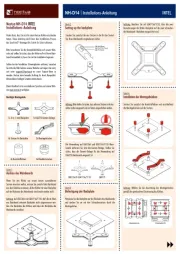
25 August 2025
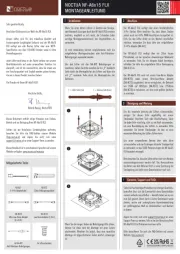
30 Juli 2025
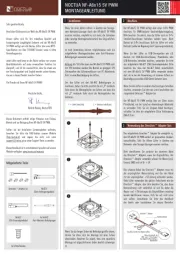
29 Juli 2025
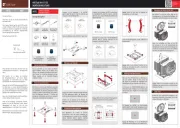
29 Juli 2025
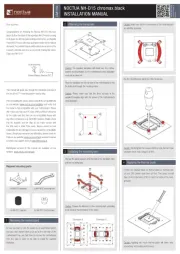
29 Juli 2025
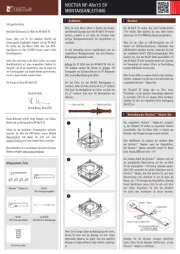
29 Juli 2025
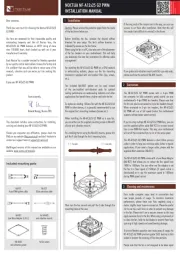
9 Juli 2025

9 Juli 2025

21 Juni 2024

21 Juni 2024
Bedienungsanleitung PC Kühlventilator
- NZXT
- Be Quiet!
- Savio
- ENDORFY
- Phanteks
- PCCOOLER
- DeepCool
- SilentiumPC
- Raijintek
- Intel
- EK Water Blocks
- Cooler Master
- Thermalright
- Gigabyte
- Tracer
Neueste Bedienungsanleitung für -Kategorien-
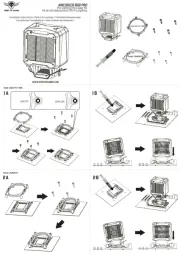
28 August 2025

28 August 2025

28 August 2025

28 August 2025
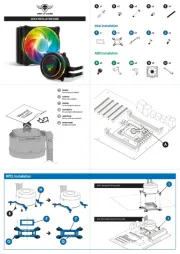
28 August 2025
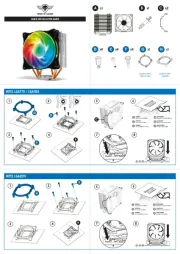
28 August 2025
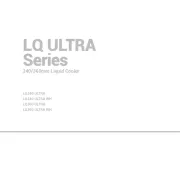
28 August 2025

28 August 2025
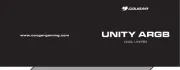
28 August 2025
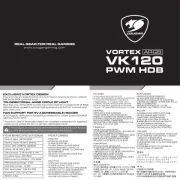
28 August 2025